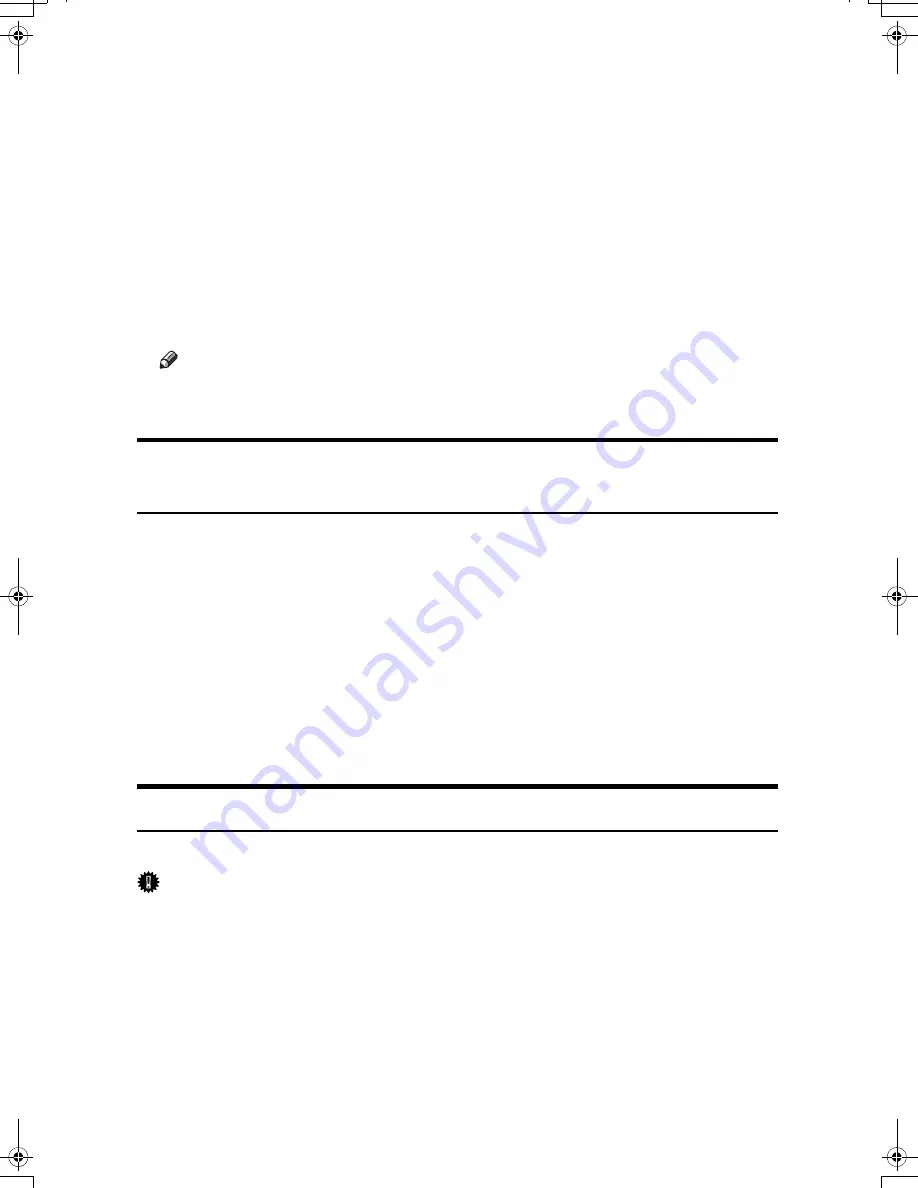
B-6
L
Escriba el nombre de la impresora y haga clic en [Siguiente].
Se iniciará la instalación del driver de impresora.
Si aparece el cuadro de diálogo [Control de cuentas de usuario], haga clic en [Continuar].
Si aparece el mensaje [Windows no puede comprobar el fabricante de este soft-
ware de controlador], haga clic en [Instalar el controlador de todos modos].
M
Después de que finalice la instalación, haga clic en [Imprimir página de prue-
ba] para comprobar que el driver de la impresora está instalado correctamente.
N
Haga clic en [Finalizar].
Nota
❒
Para detener la instalación del software seleccionado, haga clic en [Can-
celar] antes de que la instalación termine.
Cambio de la configuración del puerto para el puerto estándar
TCP/IP
A
Dentro del menú [Inicio], haga clic en [Panel de control].
Se abrirá la ventana del [Panel de control].
B
Haga clic en [Impresora].
Aparecerá la ventana [Impresoras].
C
Haga clic con el botón derecho del ratón en el icono de la impresora que
desea utilizar y haga clic en [Propiedades].
D
Haga clic en la ficha [Puertos] y, a continuación, en [Configurar puerto].
Aparecerá el cuadro de diálogo [Configuración de puerto].
Uso del puerto WSD
En esta sección se explica cómo realizar la instalación usando el puerto WSD.
Importante
❒
El puerto WSD sólo puede usarse en Windows Vista.
❒
Para instalar la impresora en Windows Vista, debe disponer de una cuenta que ten-
ga permiso de administración de impresoras. Inicie la sesión como administrador.
❒
Si se conecta la impresora mediante un puerto WSD, no podrá comunicarse
bidireccionalmente. Para más información acerca de las comunicaciones bidi-
reccionales, consulte “Configuración de las opciones de la impresora” en el
Manual del software
.
❒
Sólo puede establecer la conexión con la máquina si tanto la impresora como
el ordenador se encuentran en el mismo segmento de la red o si está habilita-
da la detección de redes de Windows Vista. Para más información, consulte
la Ayuda de Windows.
GaiaP2L_pare_vista_Chapter-1 Page 6 Friday, July 13, 2007 10:53 PM
Summary of Contents for Aficio SP C400DN
Page 10: ...10 MEMO...
Page 11: ...11 MEMO...
Page 12: ...12 Copyright 2007 Printed in China EN USA G158 8601...
Page 18: ......
Page 22: ...iv...
Page 30: ...8...
Page 86: ...Connecting the Printer 64 3...
Page 158: ...Replacing Consumables and Maintenance Kit 136 6...
Page 192: ...Troubleshooting 170 9...
Page 198: ...Removing Misfed Paper 176 10...
Page 213: ...Copyright 2007...
Page 214: ...Operating Instructions Hardware Guide Model Number SP C400DN Aficio SP C400DN EN USA G158 8611...
Page 224: ...viii...
Page 228: ...4...
Page 314: ...Setting Up the Printer Driver 90 2...
Page 358: ...Other Print Operations 134 3...
Page 414: ...Making Printer Settings Using the Control Panel 190 5...
Page 498: ...Monitoring and Configuring the Printer 274 6...
Page 516: ...Special Operations under Windows 292 8...
Page 558: ...Security Measures Provided by this Printer 334 10...
Page 582: ...358 EN USA G158 8614...
Page 583: ...Copyright 2007...
Page 584: ...Operating Instructions Software Guide Model Number SP C400DN Aficio SP C400DN EN USA G158 8614...







































